لقد تلقينا مؤخرًا العديد من الأسئلة حول هذه المشكلة المزعجة حيث لن يتم إيقاف تشغيل iPad على الإطلاق. نعتقد أن هذا قد لا يكون مرتبطًا بنموذج معين أو إصدار iOS معينمشكلة كما لاحظنا حدوث ذلك في كل من أجهزة iPad القديمة وكذلك طرازات iPad Air الحديثة.
إذا كان بإمكانك الوصول إلى الشاشة الرئيسية (لسنا متأكدين مما إذا كان iPad قد تجمد على شاشة شعار Apple أم أنه يظهر فقط عندما تحاول إيقاف التشغيل):
دعم
- قبل القيام بأي شيء ، إذا كان لديك وصول ، قم بعمل نسخة احتياطية من جهاز iPad عبر iCloud أو iTunes
عندما تواجه هذه المشكلة ، فإن أول أمر في العمل هو محاولة إعادة ضبط جهاز iPad. يرجى ملاحظة أن إعادة ضبط الجهاز لن تؤثر على المستندات المحفوظة أو الملفات الأخرى على جهازك.

أعد ضبط جهاز iPad
- اضغط مع الاستمرار (واستمر في الضغط) على حد سواء زر Sleep / Wake وزر Home (أو خفض مستوى الصوت).
- استمر في الضغط على كلاهما (تجاهل أي رسائل أخرى قد تظهر) حتى ترى شعار Apple على الشاشة.
- حرر كلا الزرين عندما ترى شعار Apple واسمح للجهاز بالتمهيد بشكل طبيعي.
وجدنا أن هذا حل المشكلة للعديد من المستخدمين.

قم بتحديث نظام iOS الخاص بك
- تأكد من أن برنامجك محدث
- اذهب إلى الإعدادات> عام> تحديث البرنامج
- إذا كان هناك تحديث متاح ، فابدأ وقم بالترقية (بعد عمل نسخة احتياطية أولاً)
الخيار التالي للاستكشاف هو في إعداد متعلق بـ Auto-lock & Lock / Unlock على جهاز iPad
- اذهب إلى الإعدادات> عام> القفل التلقائي. إذا تم الضبط على "أبدًا" ، فيرجى محاولة اختيار أي من الخيارات الأخرى مثل "دقيقتان". بمجرد تعيين هذا الخيار ، يرجى التحقق مما إذا كان الجهاز قد تم إيقاف تشغيله من تلقاء نفسه بعد لحظات 2-3 من عدم النشاط.
- أثناء التواجد في الإعدادات العامة ، يرجى التأكد من تشغيل "Lock / Unlock" أيضًا.

قم بتشغيل وضع الطائرة
- إذا كان iPad يحاول تنزيل المعلومات وهذا ما يعيق إيقاف تشغيله ، فإن تشغيل وضع الطائرة يمنعه من الاتصال
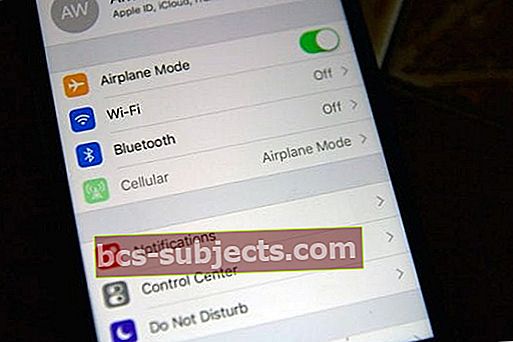
قم بتمكين AssistiveTouch للحصول على زر افتراضي لتقليد جميع أزرار الأجهزة على الجهاز
- الإعدادات> عام> إمكانية الوصول> AssistiveTouch: قم بتشغيل
- لإيقاف تشغيل الجهاز ، انقر فوق الزر AssistiveTouch الموجود على الشاشة (وهو زر دائري صغير يطفو أعلى الشاشة)
- انقر فوق الجهاز ، وانقر مع الاستمرار على قفل الشاشة حتى تظهر رسالة "الانزلاق لإيقاف التشغيل"
- قم بإيقاف تشغيل الجهاز عن طريق تحريك شريط التمرير إلى وضع الإيقاف OFF

إذا قمت بإيقاف تشغيل الجهاز باستخدام هذه الطريقة (اللمس المساعد) ، فلن تتمكن من تشغيل الجهاز إذا كان زر الطاقة الخاص بك لا يعمل (وهو ما قد يكون أو لا يكون كذلك.) إذا فشل جهاز iPad في تشغيل الوضع العادي الطريقة ، قم بتوصيله إما بجهاز كمبيوتر أو بشاحن خارجي لإعادة تشغيل الجهاز.
لا يمكن عرض أي شيء على الشاشة أو أن النصائح السابقة لم تنجح
- حاول توصيل هذا iPad بـ iTunes ومعرفة ما إذا كان iTunes يتعرف عليه. إذا كان الأمر كذلك ، فقم بالنسخ الاحتياطي أولاً ثم تحقق من التحديث. قد تحتاج إلى استعادته أيضًا. باستخدام الاستعادة ، يقوم iTunes بإعادة تحميل iOS على جهازك وإعادة تشغيله تلقائيًا ومزامنة مكتبتك بحيث إذا كان هناك أي برنامج تالف ، فعادة ما تعمل الاستعادة على إصلاحه.
- إذا لم يفلح ذلك ، فقم بنسخ جهاز iPad احتياطيًا باستخدام iCloud أو iTunes ثم اترك البطارية تنفد تمامًا. ثم حاول توصيل الجهاز بجهاز الكمبيوتر الخاص بك وتشغيل iTunes. حدد استعادة.

لم يتم إيقاف تشغيل iPad: كيفية وضع iPad في وضع الاسترداد
- الخطوة 1: افتح iTunes على الكمبيوتر ، وقم بتوصيل iPad بمحول USB.
- الخطوة التالية 2: اضغط مع الاستمرار على زري "الصفحة الرئيسية" و "الطاقة" في جهاز iPad لمدة 10 ثوانٍ.
- الخطوه 3: اترك زر "الطاقة" واستمر في الضغط على زر "الصفحة الرئيسية" لمدة خمس ثوانٍ أخرى. يجب أن تظل الشاشة سوداء. إذا ظهر جهاز iPad برسالة تقول "قم بتوصيل iTunes" ، فكرر العملية من الخطوة 2.
- الخطوة النهائية 4: انقر فوق "موافق" في النافذة المنبثقة على الكمبيوتر والتي تشير إلى "اكتشف iTunes جهاز iPad في وضع الاسترداد" لبدء عملية استعادة iPad. ستعيد استعادة iTunes جهاز iPad إلى أحدث إصدار من iOS المتاح للجهاز.

ذات صلة: شاشة رئيسية فارغة على iPad أو iPhone
إذا كنت لا تزال تواجه مشكلات ، فقد يكون اختيارك هو إعادة تعيين iPad إلى إعدادات المصنع.
أعد ضبط إعدادات جهاز iPad
- اذهب إلى الإعدادات> عام> إعادة تعيين> إعادة تعيين جميع الإعدادات
- لا يؤثر هذا على بياناتك ، فهو يعيد تعيين بعض إعداداتك إلى إعدادات المصنع الافتراضية ، بما في ذلك جميع تفضيلاتك وكلمات المرور لشبكات WiFi و Bluetooth و "عدم الإزعاج" والإشعارات والعامة والأصوات والسطوع والخلفية والخصوصية.
لا شيء يعمل؟
ومع ذلك ، إذا كنت لا تزال تواجه هذه المشكلة بعد تجربة جميع الخطوات المذكورة أعلاه وكنت عالقًا على شعار Apple مع عدم إيقاف تشغيل الجهاز. ولا يبدو أن استنزاف بطارية الجهاز تمامًا وإعادة التشغيل يساعدان أيضًا. إذا كنت لا تزال تعاني من هذه الأعراض ، ففكر في استعادة الجهاز عبر وضع DFU.يرجى نسخ جهازك احتياطيًا قبل محاولة استعادة iPad.
أو اتصل بدعم Apple أو اصطحبه إلى متجر Apple Store / دعم Genius واطلب منهم الاطلاع عليه. يرجى إخبارنا عبر التعليقات إذا كانت الخطوات تعمل من أجلك. إذا وجدت طرقًا أخرى لمعالجة هذه المشكلة ، فيرجى مشاركتها مع المجتمع.


